Sådan deaktiveres push-meddelelser fra websteder i Opera, Chrome, Yandex Browser, Mozilla Firefox, Edge? Håndtering af browsermeddelelser
Efter at evnen til at modtage push-underretninger dukkede op i browsere, begyndte websteder at bruge denne funktionalitet og vise et vindue til besøgende, der bad dem om at få vist underretninger i browseren. Og hvis den besøgende tillader visning af push-underretninger, vises periodiske pop-up-meddelelser i browseren om, at noget nyt materiale eller anden information er vist på webstedet. Dette er sådan en ny, enkel og hurtig måde at abonnere på websteder på. Det ser ud til, at jeg altid prøver at svare på sådanne anmodninger på forskellige sider ved at klikke på knappen "Bloker", men i går begyndte jeg i Opera-browseren at modtage underretninger (også med reklamer) fra et websted, der ikke var interessant for mig. Og denne er lidt irriterende. Da jeg besøgte dette websted, tillod jeg åbenbart visning af meddelelser.
Selve ideen med disse push-meddelelser er ikke dårlig. Du kan hurtigt abonnere på dine yndlingssider og altid være opmærksom på frigivelsen af nyt materiale. Ingen grund til at indtaste noget, ingen e-mails osv. Bare en pop op-meddelelse i browseren. Selvom anmodningen om abonnement på hvert andet sted personligt allerede er lidt irriterende for mig.

Men hvis denne funktionalitet blev brugt til det tilsigtede formål, og på den måde, den oprindeligt var beregnet til. De listige ejere af nogle websteder gør noget som et tvungen abonnement. En besked som "Klik på Tillad for at fortsætte" og et lille kryds for at lukke dette vindue. Og besøgende i alt dette rod og med et ønske om hurtigt at gå til webstedet, skal du klikke på knappen "Tillad" og give klarsignal til at modtage underretninger. Og så begynder meddelelser fra alle disse websteder at ankomme i browseren. De er distraherende og endda lidt irriterende. Desuden fandt jeg ikke selve underretningen en mulighed for at afmelde mig. For at gøre dette skal du gå til browserindstillingerne.
Og hvad der er mest ubehageligt i hele denne situation er, at mange websteder deltager i forskellige tilknyttede programmer, der sælger eller overfører abonnenter. Det vil sige, du abonnerede på opdateringer af et eller andet websted, og derefter modtager du push-underretninger med nogle uforståelige (og undertiden farlige) reklamer. Undertiden foretager webstederne sådanne forsendelser. Der er allerede mange forskellige tjenester og ordninger, når vi groft sagt er tvunget til at tillade visning af push-underretninger, og derefter sender de forskellige annoncer i et pop op-vindue.
I denne artikel vil jeg vise dig, hvordan du deaktiverer push-underretninger i forskellige browsere. Jeg vil forberede detaljerede instruktioner til Yandex Browser , Opera , Chrome , Microsoft Edge , Mozilla Firefox . Lad os finde ud af, hvor browserindstillingerne er placeret, og hvordan man styrer push-underretninger fra websteder. For eksempel hvordan man afmelder nogle websteder eller forhindrer et pop op-vindue med en anmodning om at få vist underretninger.
Du kan gå direkte til instruktionerne til din browser:
- Opera
- Google Chrome
- Yandex-browser
- Mozilla Firefox
- Microsoft Edge
Sådan deaktiveres meddelelser i Opera-browseren?
Åbn Opera-browserindstillingerne. Du kan bruge tastaturgenvejen Alt + P.

Gå til afsnittet "Sikkerhed" - "Webstedsindstillinger".

Åbn derefter afsnittet "Meddelelser".

Der, øverst, vil der være et emne "Bed om tilladelse inden afsendelse . " Hvis det er aktiveret, vil websteder (som bruger push-underretninger) blive bedt om at sende underretninger (som i det første skærmbillede i denne artikel). Hvis du deaktiverer dette emne, vises sådanne anmodninger ikke, og du kan ikke abonnere på websteder.

Selvom du deaktiverer anmodningen, er de gamle abonnementer stadig gyldige. Nedenfor ser du websteder, der er anført under "Bloker" Dette er de steder, hvor anmodningen blev vist, og du klikkede på "Bloker". Browseren huskede dit svar, og der vises ikke mere anmodning på disse websteder, meddelelser fra disse websteder modtages ikke. Hvis du fjerner et websted fra denne liste (ved at åbne menuen), vises en anmodning om abonnement. Du kan også vælge "Tillad" i menuen og derved abonnere på siden.
Nedenfor er en anden liste med Tillad websteder. De websteder, du abonnerer på, er angivet her. For at blokere push-underretninger i Opera skal du blot åbne menuen overfor webstedet og slette den eller vælge "Bloker".

For at fjerne alle push-underretningsabonnementer skal du bare fjerne alle websteder fra listen Tillad. Websteder, der har et terningformet ikon foran dem, kan ikke slettes. De blev tilføjet der ved installerede udvidelser.
Hvordan deaktiverer jeg webstedsmeddelelser i Chrome-browseren?
I Google Chrome er alt næsten det samme som i Opera. Du skal først gå til dine browserindstillinger.

Åbn derefter fanen "Privatliv og sikkerhed", og gå til "Webstedsindstillinger".

Vi åbner varen "Notifikationer".

For ikke at se abonnementsanmodningen (afsendelse af underretninger) på siderne skal du deaktivere elementet "Spørg tilladelse inden afsendelse". Hvis du vil give mulighed for at abonnere på push-notifikationer fra websteder, skal du ikke deaktivere dette element.

Derefter vil du se en liste over websteder i sektionen "Bloker" (her er de sider, som du har forbudt at sende underretninger) og "Tillad" (sider, hvorfra push-underretninger kommer til din Chrome-browser). For at deaktivere underretning fra et websted (eller websteder) skal du fjerne dem fra listen Tillad. Eller flyt dem til listen "Bloker".

For at fjerne alle push-meddelelser fra alle websteder - fjern alle sider fra listen. Bortset fra dem, der er tilføjet af udvidelsen (der er et udvidelsesikon overfor dem).
Yandex Browser-meddelelser: hvordan deaktiveres og administreres?
I Yandex Browser gøres push notifikationsindstillinger på en eller anden måde mere enkle og forståelige i sammenligning med Opera og Chrome. For at komme til dem skal du først åbne indstillingerne.

I venstre kolonne skal du gå til fanen websteder og til højre ser vi straks meddelelsesindstillingerne. Der er tre punkter:
- Vis anmodninger om send
- Vis ikke sendeanmodninger
- Abonner automatisk på meddelelser
Jeg anbefaler bestemt ikke at installere det sidste punkt. Forlad enten standardindstillingen (vis meddelelser), eller deaktiver dem, hvis de generer dig eller ikke har brug for dem.

For at gå til listen over websteder, hvorfra du har blokeret eller tilladt underretninger, skal du klikke på punktet "Fra andre websteder".

Der vil være to faner: sende meddelelser "Tilladt" og "Forbudt".
Fanen "Tilladt" indeholder websteder, der kan sende push-underretninger til din Yandex-browser. Du kan blot slette dem derfra og derved forhindre dem i at sende underretninger.

Websteder, der er forbudt at sende underretninger, kan ikke berøres. Hvis du sletter dem derfra, vises en abonnementsanmodning på disse websteder igen (medmindre du har deaktiveret selve anmodningen).
Tillad ikke webstedsunderretninger i Mozilla Firefox
Åbn Mozilla Firefox browserindstillinger.

Dernæst skal du åbne afsnittet "Privatliv og sikkerhed" og rulle ned til afsnittet "Tilladelser". Der vil være et emne "Notifikationer", og modsat det er en knap "Indstillinger". Klik på den.

Der åbnes et vindue, hvor der vil være en liste over websteder, som du enten har forbudt at sende underretninger ("Bloker" status) eller tilladt ("Tillad" status). Du kan bare slette disse websteder derfra. Eller deaktiver push-underretninger i Mozilla Firefox ved at indstille status til "Bloker". Der er også en knap "Slet alle hjemmesider". Du kan slippe af med alle meddelelser på en gang.

Hvis du ikke ønsker, at Firefox skal vise anmodninger om at sende dig meddelelser på websteder, kan du markere afkrydsningsfeltet ud for "Bloker nye anmodninger om at sende dig meddelelser."

Med meddelelser i Firefox sorteret ud, lad os gå videre.
Hvordan deaktiverer jeg push-underretninger fra websteder i Microsoft Edge?
Alt gøres i fire trin:
- Åbn Microsoft Edge browserindstillinger.
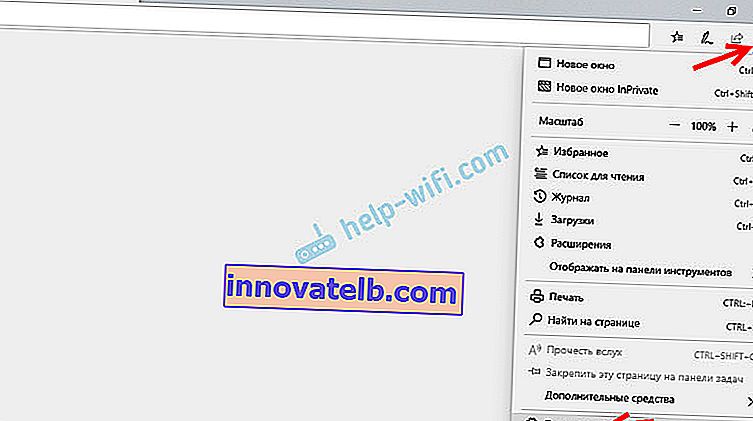
- Gå til fanen Avanceret, og klik på knappen Administrer tilladelser.
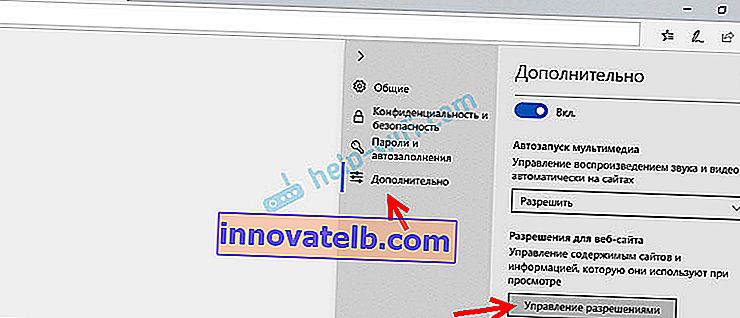
- Du kan blot fjerne et websted fra listen, og det sender ikke længere push-meddelelser til Microsoft Edge-browseren.

- Men da forskellige tilladelser kan indstilles for et websted (for eksempel tilladelse til at få adgang til mikrofon, kamera, placering), kan du klikke på et bestemt websted og kun deaktivere underretninger.
 Du kan kun markere abonnementet på denne måde på nogle websteder.
Du kan kun markere abonnementet på denne måde på nogle websteder.
Efterord
Tøv ikke med at fjerne alle push-meddelelser fra websteder, som du ikke er interesseret i og kun distraherer. Især hvis du ikke selv abonnerer på disse websteder (abonnerer ved et uheld), eller hvis de sender en form for reklame. Det er et godt og praktisk værktøj, der ikke altid bruges til det tilsigtede formål. Og her først og fremmest skylden til webstedsejerne selv, der bruger push-notifikationer ikke for at gøre det lettere for besøgende og tiltrække yderligere publikum, men for at tjene penge.
Det er slet ikke svært at opsætte meddelelser i browseren eller slette allerede aktive abonnementer på websteder. Personligt forbød jeg generelt browseren at sende nye anmodninger om at sende underretninger. Og nogle gange bliver det kedeligt at blokere disse tilbud.
Hvis du stadig har spørgsmål, så spørg dem i kommentarerne.
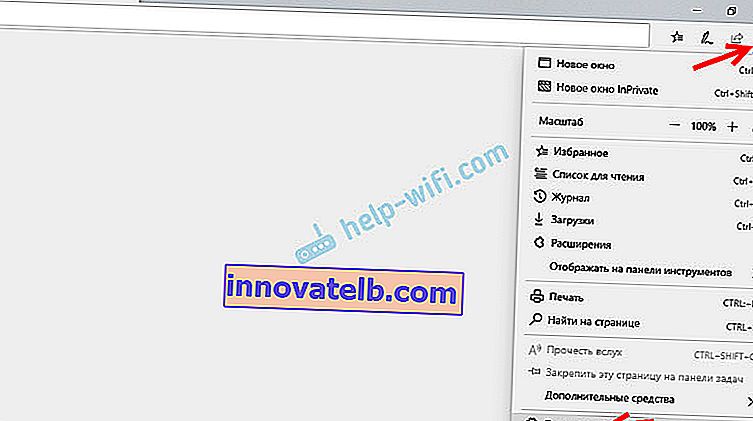
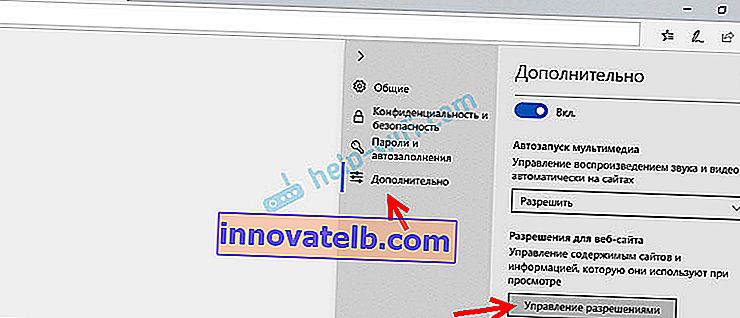

 Du kan kun markere abonnementet på denne måde på nogle websteder.
Du kan kun markere abonnementet på denne måde på nogle websteder.